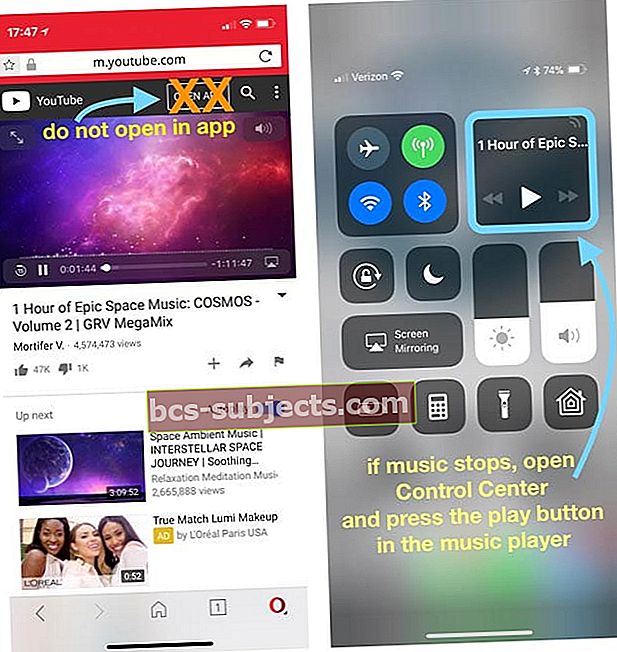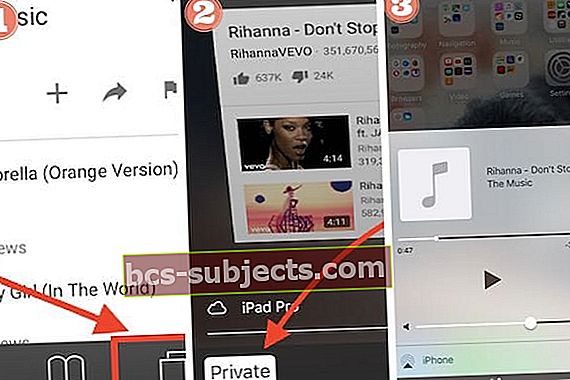Paljudel kasutajatel on probleeme iOS-i videote taustal mängimisega oma iPhone'is, milles töötab iOS 11 (või kõik 10+ versioonid). See kehtib eriti juhul, kui kasutate oma iPhone'is iOS 10.1 ja uuemat versiooni. Hiljuti jõustab YouTube (ja Google) oma poliitikat, mille kohaselt oma telefonis või tahvelarvutis nende spetsiaalsete rakenduste (YouTube, YT Kids ja YouTube Music) kasutamisel ei saa te YT muusikat ja taskuhäälingusaateid kuulates midagi muud teha.
Lisaks keelas Google taustamängimise, et suruda oma uue allkirjatoote YouTubeRed. Selles artiklis näitame teile, kuidas mängida YouTube'i videoid oma iPhone'i taustal ilma YouTubeRed'i tellimata.

Proovige kõiki võimalusi ja leidke endale sobiv variant
YouTube sulgeb aktiivselt võimalusi YouTube'i videote taustal esitamiseks kasutajatele, kellel pole YouTube'i punast tellimust. Järelikult ei pruugi see, mis täna töötab, homme enam toimida.
Uuendame seda sisu, kuna teame rohkem ja leiame täiendavaid viise ja meetodeid. Nii et ärge andke alla, kui esimene näpunäide ei toimi. Minge soovituste loendist alla ja loodetavasti leiate endale sobiva!
Teine võimalus, teine brauser
YouTube'i videote ja heli esitamiseks kasutage brauserina Dolphinit, Opera Mini, Mercury brauserit või Opera Coast erinevalt Safarist või Chrome'ist. Kui teie YouTube'i heli algul peatub, naaske taasesituse taasalustamiseks juhtimiskeskuse muusika juhtnuppude juurde.
Esitage YouTube'i videoid Dolphini või Opera Mini abil
- Avage Dolphin või Opera Mini
- Sisestage aadressiribale youtube
- Navigeerige muusika või video juurde, mida soovite esitada
- ÄRGE avage rakenduses - laske muusikal end veebibrauseris esitada
- Kui muusikal on reklaame, laske neil täielikult brauseri ajal mängida
- Kui muusika on mängitud, minge mõnda muusse rakendusse või avakuvale
- Kui muusika peatub, avage jätkamiseks juhtimiskeskus ja puudutage muusikapleieril taasesitusnuppu
- Nüüd saate youtube'i taustal mängida ka siis, kui ekraan magab või on lukus!
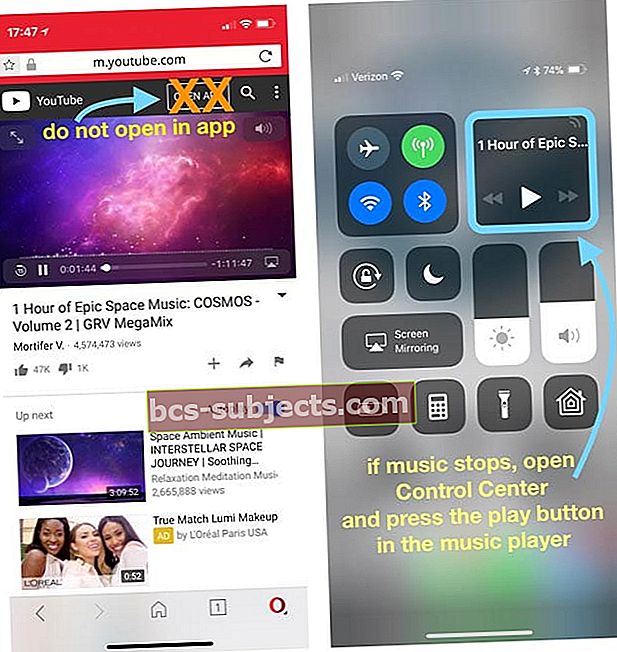
Proovige kolmandat osapoolt
Mõned meie lugejad teatavad edukusest kolmandate osapoolte rakenduste kasutamisel, mis hankivad YouTube'i andmeid. Nende hulka kuuluvad sellised rakendused nagu Musi, YTB Player, ProTube ja teised. Kolmanda osapoole YouTube'i muusikapleieri rakendused hoiavad mööda YouTube'i veebisaidi katseid taustamängu blokeerida.
Leidke need App Store'ist. Nende rakenduste kasutamisel oodake enne teiste rakenduste vaatamiseks avalehe nupu vajutamist, kuni reklaam lõpeb ja video, mida soovite kuulata, hakkab mängima.
Mõnikord on pärast Kodu vajutamist ning aktiivsele rakendusele üleminekut ja taustal töötamist lühike vaikus. Ja kui muusika katkeb, pöörduge kas rakenduse juurde tagasi ja vajutage jätkamiseks VÕI pühkige juhtimiskeskus üles ja puudutage esitusnuppu.
Laadige alla kohapeal!
Lihtsalt laadige iga video või muusika alla ja pange need oma iDevice'i lokaalselt. YouTube ei suuda takistada inimestel kohapeal salvestatud meediumite esitamist (vähemalt mitte veel!)
Töölaua saidi taotlemine
Teine praegu toimiv viis on YouTube'i töölaua saidi taotlemine oma brauserilt. Töölaua saidi taotlemise viis on iga brauseri jaoks erinev. Safari jaoks minge saidile youtube.com ja seejärel puudutage ja hoidke aadressiribal sümbolit Värskenda. See avab suvandi Taotle töölaua saiti. See värskenduse puudutamine ja hoidmine töötab ka Firefoxis.
Värskendus: näib, et YouTube (Google) avastas need "töölaua režiimi" trikid ja sulges need. Kuid tasub alati proovida, kas see sobib teie jaoks.
Teine viis Safari töölaua saidi taotlemiseks on allosas asuva nupu Jaga kaudu. Puudutage seda nuppu ja pühkige seejärel alumist rida, kuni leiate nupu Taotle töölaua saiti.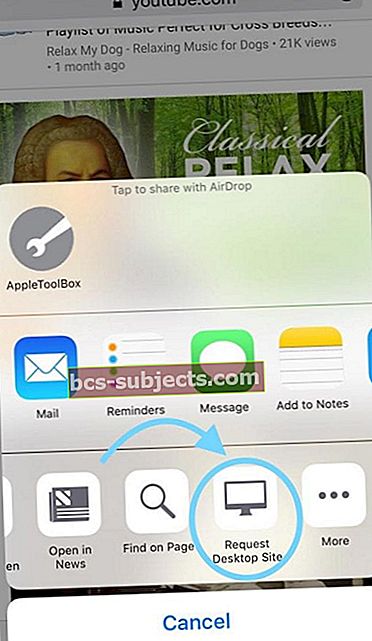
Töölaua saidi avamine võtab alati aega, seega ole kannatlik. Ärge ainult oletage, et see ei tööta. Oota natuke.
Kui töölaua sait on laaditud, leidke, mida soovite mängida, ja vajutage nuppu Esita. Sõltuvalt valitud sisust võib see kõigepealt vaja reklaame laadida. Kui teie muusika või video on mängitud, avage juhtimiskeskus ja topelt vajutage avaekraani, et sealt või mõnest muust avatud rakendusest avakuvale navigeerida.
Kõik mobiilibrauserid pakuvad Chrome'i jaoks võimalust pääseda oma töölauasaidile koputage paremas ülanurgas kolme vertikaalset punkti- see on nupp Chrome'i menüü Seaded. Siis valige Taotle töölaua saiti valikute hulgast. Kui olete seda taotlenud, järgige samu juhiseid Safari jaoks (loetletud eespool).
Esitage YouTube'i videoid privaatse sirvimise abil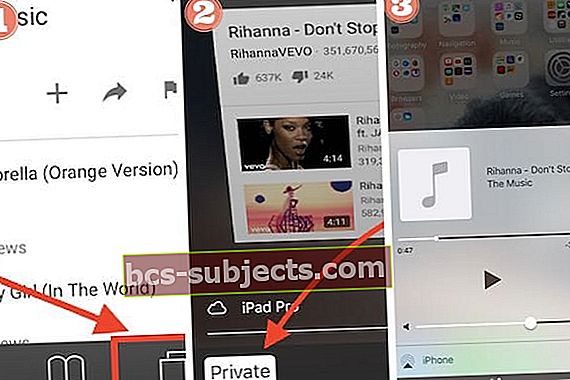
See lahendus puhastab ka teie juhtimiskeskuses oleva loo ja asendab selle YouTube'i sisuga. Kui kasutate YouTube'i Safaris, kasutage kindlasti YouTube'i muusika taustaks privaatse sirvimise seanssi. Selleks toimige järgmiselt.
Värskendus: näib, et YouTube (Google) suleti ka privaatsete sirvimisseansside abil. Kuid tasub alati proovida, kas see sobib teie jaoks.
Samm 1
Avage oma Safari ja minge saidile YouTube.com. Avage video, mida soovite taustal esitada.
2. samm
Järgmine teisenda Safari brauseriseanss privaatseansiks puudutades parempoolses alanurgas olevat ikooni, nagu allpool näidatud. Puudutage valikut Privaatne ja valige kinnitamiseks Valmis. See avab YouTube'i video privaatsessioonis. Kui privaatne seanss on SEES, kuvatakse Safari tavapärase valge asemel halli või tumedana.
Samm - 3
Kui video hakkab mängima, pääsete oma juhtimiskeskusele juurde, väljudes Safarist ja pühkides ekraanil üles. Taasesitatava video esitamise jätkamiseks vajutage nuppu Esitaümmargune.
Kui teie Safari ei suuda mingil põhjusel privaatses sirvimisrežiimis videot YouTube'ist edastada, kustutage Safari veebisaidi ajalugu, minnes Seaded> Safari> Kustuta ajalugu ja veebisaidi andmed. Safari seadetes olles lülitage sisse valik Hüpikakende blokeerimine ja hoidke seda SEES.
Kui olete Safari ajaloo kustutanud, taaskäivitage oma iPhone ja proovige YouTube'i privaatsesse Safari seanssi laadida ja kontrollige, kas saate video taustale viia.
Pole aega? Vaadake meie videot
Mis toimub?
Ei ole selge, miks YouTube ei lase meil muusikat taustale viia, kasutades tavalist Safari seanssi. Video esitamisel tavalise Safari abil palutakse meil selle saavutamiseks hankida YouTubeRedi tellimus. Loodame, et iFolks jätkab nende alternatiivsete meetodite abil muusika nautimist iPhone'i taustal.
Lugeja näpunäited
- Jan leidis oma iPhone 8-st, et kui ta YT-rakenduse avas, hoidis heli kaks korda une- / äratusnuppu vajutades. Vaadake, kas need näpunäited sobivad teie mudeli jaoks (see ei tööta iPhone X-is)
- Hävitage eraldiseisev YouTube'i rakendus! Selle asemel avage YouTube oma valitud brauseris ja vajutage play. Kui see mängima hakkab, väljuge brauserist, vajutades kodu nuppu. See katkestab heli. Selle uuesti alustamiseks pühkige juhtimiskeskuse kuvamiseks ekraani alt üles. Mängijas peaksite nägema oma brauseris avatud YouTube'i klipi nime. Seejärel vajutage play.
- Nii et kõik teavad, et kui esitate oma iPhone'is muusikavideot Safaris youtube'i abil, peatub muusika mängimine kohe, kui vajutate avakuva nuppu või külgmise ekraaniluku nuppu. Selle parandamiseks logige sisse oma kontole ja klõpsake siis muusikavideol. Seejärel klõpsake paremas alanurgas lipu aruande nuppu. Hüppa väike ekraan - MÄRGIGE SEDA (ärge klõpsake sellel midagi.) Nüüd minge edasi ja klõpsake avalehenupul või külgmisel ekraaniluku nupul ja yippee, muusika mängib endiselt! Töötab ainult Safaris
- See töötas minu jaoks. Laadige alla Opera Mini ja avage YOUTUBE privaatses aknas. Järgmisena esitage valitud video, seejärel vajutage nuppu Kodu, pühkige vasakule ja vajutage nuppu Esita. Töötas minu jaoks!
- Firefox töötas minu jaoks. Avage YouTube Firefoxis, valige oma video ja valige brauseri allservas „taotle töölaua vaadet”. Esitage video ja vajutage kohe kodu nuppu. Avage juhtimiskeskus ja vajutage uuesti play. Kui video URL-i ei kuvata juhtpaneelil esimest korda, minge Firefoxis video juurde tagasi, veenduge, et see esitatakse enne uuesti koju jõudmist ja avage juhtimiskeskus. Juhtimiskeskuses peaksite nägema URL-i ja taustal esitamiseks peaksite saama nuppu Esita vajutada.